Fijar filas en Excel: guía para mantenerlas visibles al desplazarte
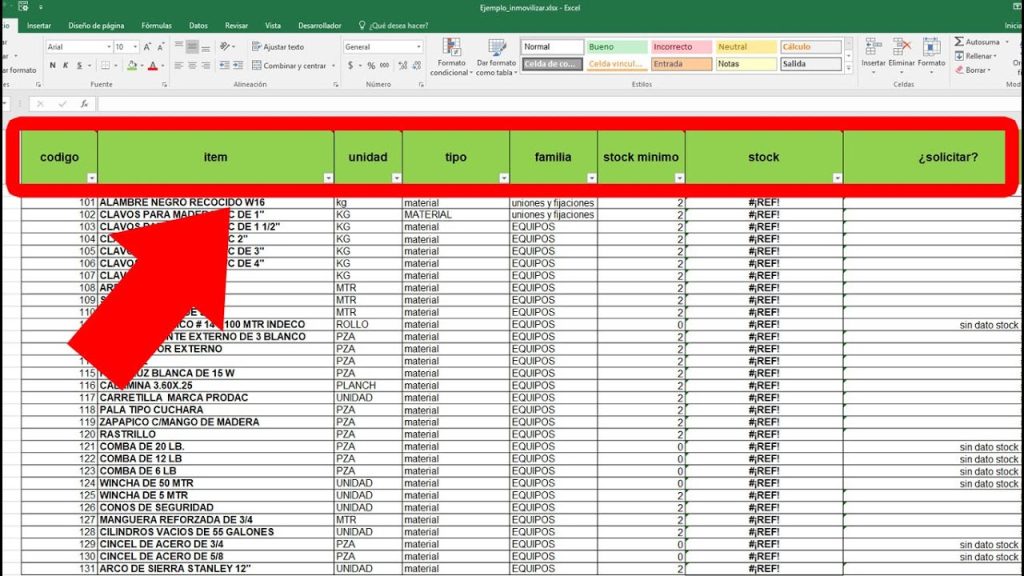
Excel es una herramienta muy utilizada en el ámbito laboral y académico para organizar y analizar datos. Sin embargo, a medida que el número de filas aumenta, puede resultar difícil mantener una visión clara de la información mientras te desplazas por la hoja de cálculo.
Te enseñaremos cómo fijar filas en Excel para que siempre estén visibles mientras te desplazas por el resto de la hoja. Esto te permitirá tener una mejor comprensión de los datos y facilitará tu trabajo a la hora de analizar y editar la información.
 Guía completa: Cómo activar el chat de voz en Fortnite en Xbox One
Guía completa: Cómo activar el chat de voz en Fortnite en Xbox One- Utiliza la función de "Fijar paneles" en Excel para fijar filas específicas
- Ve a la pestaña "Vista" en la barra de herramientas de Excel
- Haz clic en "Fijar paneles" y selecciona "Fijar filas superiores"
- Las filas seleccionadas se mantendrán visibles al desplazarte por la hoja
- Para desactivar la función de filas fijas, ve a la pestaña "Vista" nuevamente y haz clic en "Fijar paneles" y selecciona "Quitar fijación"
- Ahora podrás desplazarte libremente sin las filas fijas
- Preguntas frecuentes
Utiliza la función de "Fijar paneles" en Excel para fijar filas específicas
En Excel, a veces es necesario trabajar con grandes cantidades de datos que requieren desplazarse verticalmente para visualizar toda la información. Sin embargo, puede resultar incómodo perder de vista las filas que contienen los títulos o los encabezados de las columnas mientras nos desplazamos por el libro de trabajo.
Afortunadamente, Excel nos brinda la opción de "Fijar paneles" para mantener visibles las filas que deseemos mientras nos desplazamos verticalmente por la hoja de cálculo. Esto nos permite tener siempre a la vista los títulos o encabezados de las columnas, lo que facilita la lectura y comprensión de los datos.
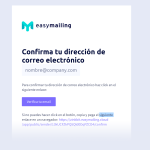 ¿Cómo verificar mi dirección registrada en Spotify? Guía paso a paso
¿Cómo verificar mi dirección registrada en Spotify? Guía paso a paso¿Cómo utilizar la función de "Fijar paneles" en Excel?
Para fijar filas en Excel, sigue estos sencillos pasos:
- Selecciona la fila que deseas fijar. Puedes hacerlo haciendo clic en el número de la fila en el panel izquierdo.
- Haz clic en la pestaña "Vista" en la cinta de opciones de Excel.
- En el grupo "Inmovilizar paneles", haz clic en el botón "Fijar paneles".
¡Listo! Ahora la fila seleccionada permanecerá visible mientras te desplazas verticalmente por la hoja de cálculo. Esto te permitirá tener siempre a la vista los encabezados de las columnas o cualquier otra información importante que necesites.
Si deseas quitar la función de "Fijar paneles" y deshacer la acción, simplemente sigue los mismos pasos y haz clic en el botón "Quitar paneles" en lugar de "Fijar paneles".
Recuerda que también puedes fijar varias filas a la vez seleccionándolas todas antes de hacer clic en el botón "Fijar paneles". Esto resulta útil cuando deseas mantener visibles múltiples filas con títulos o encabezados de sección.
Conclusión: La función de "Fijar paneles" en Excel es una herramienta muy útil para mantener visibles las filas que contienen los títulos o encabezados mientras te desplazas verticalmente por la hoja de cálculo. Esto facilita la lectura y comprensión de los datos, ahorrándonos tiempo y esfuerzo al no tener que desplazarnos constantemente hacia arriba para recordar qué información estamos viendo. ¡Aprovecha esta función y mejora tu flujo de trabajo en Excel!
Ve a la pestaña "Vista" en la barra de herramientas de Excel
Para fijar filas en Excel y mantenerlas visibles al desplazarte por la hoja de cálculo, sigue estos pasos:
Paso 1: Selecciona la fila que deseas fijar
En la hoja de cálculo de Excel, haz clic en el número de fila en el lado izquierdo de la pantalla para seleccionar la fila que deseas fijar. Puedes seleccionar varias filas manteniendo presionada la tecla "Ctrl" mientras haces clic en los números de fila.
Paso 2: Ve a la pestaña "Vista"
En la barra de herramientas de Excel, haz clic en la pestaña "Vista". Esta pestaña se encuentra en la parte superior de la pantalla, junto a otras pestañas como "Inicio", "Insertar" y "Datos".
Paso 3: Haz clic en la opción "Fijar paneles"
Dentro de la pestaña "Vista", encontrarás un grupo de opciones llamado "Fijar paneles". Haz clic en el botón "Fijar paneles" para desplegar un menú desplegable con diferentes opciones.
Paso 4: Selecciona la opción "Fijar fila superior"
En el menú desplegable de "Fijar paneles", selecciona la opción "Fijar fila superior". Al hacerlo, la fila que seleccionaste en el Paso 1 se fijará en la parte superior de la hoja de cálculo.
¡Y eso es todo! Ahora la fila seleccionada se mantendrá visible incluso al desplazarte hacia abajo en la hoja de cálculo de Excel.
Haz clic en "Fijar paneles" y selecciona "Fijar filas superiores"
Cuando trabajas con hojas de cálculo extensas en Excel, puede resultar complicado mantener visibles las filas superiores a medida que te desplazas hacia abajo. Afortunadamente, Excel ofrece una función llamada "Fijar paneles" que te permite fijar filas específicas para que siempre estén visibles mientras te mueves por el resto de la hoja.
Para fijar filas superiores en Excel, simplemente sigue estos pasos:
- Selecciona la fila justo debajo de la cual deseas fijar las filas superiores. Por ejemplo, si deseas fijar las dos primeras filas, selecciona la fila 3.
- Haz clic en la pestaña "Vista" en la barra de herramientas de Excel.
- En el grupo "Inmovilizar paneles", haz clic en el botón "Fijar paneles".
- En el menú desplegable, selecciona la opción "Fijar filas superiores".
A partir de ahora, al desplazarte hacia abajo en la hoja de cálculo, las filas superiores que has fijado permanecerán visibles en la parte superior de la ventana. Esto es especialmente útil cuando trabajas con encabezados de tabla o datos importantes en las primeras filas de tu hoja de cálculo.
Si en algún momento deseas desactivar la función de filas fijas, simplemente haz clic en el botón "Fijar paneles" nuevamente y selecciona la opción "Quitar filas fijas".
¡Recuerda que esta función también está disponible para fijar columnas a la izquierda de la hoja de cálculo!
Las filas seleccionadas se mantendrán visibles al desplazarte por la hoja
En Excel, es común trabajar con grandes cantidades de datos en una hoja de cálculo. A medida que nos desplazamos por la hoja, es posible que perdamos de vista las filas que son importantes para nuestro análisis o seguimiento.
Afortunadamente, Excel ofrece una función muy útil para fijar filas específicas y mantenerlas visibles incluso al desplazarnos por la hoja. Esto nos permite tener siempre a la vista los encabezados de una tabla o cualquier otra información relevante.
¿Cómo fijar filas en Excel?
Para fijar filas en Excel, sigue los siguientes pasos:
- Selecciona la fila que deseas fijar. Puedes hacerlo haciendo clic en el número de fila en el lado izquierdo de la hoja.
- Ve a la pestaña Vista en la barra de herramientas de Excel.
- En el grupo Inmovilizar paneles, haz clic en el botón Inmovilizar filas.
Una vez que hayas seguido estos pasos, la fila seleccionada se mantendrá fija en la parte superior de la hoja, incluso al desplazarte verticalmente.
¿Cómo quitar la fijación de filas en Excel?
Si en algún momento deseas quitar la fijación de filas en Excel, simplemente sigue estos pasos:
- Ve a la pestaña Vista en la barra de herramientas de Excel.
- En el grupo Inmovilizar paneles, haz clic en el botón Quitar inmovilización.
Con estos sencillos pasos, puedes fijar y quitar la fijación de filas en Excel según tus necesidades. Esta función es especialmente útil cuando trabajamos con grandes cantidades de datos y queremos mantener siempre visibles ciertas filas importantes.
Espero que esta guía te haya sido útil. Si tienes alguna pregunta o comentario, no dudes en dejarlo a continuación.
Para desactivar la función de filas fijas, ve a la pestaña "Vista" nuevamente y haz clic en "Fijar paneles" y selecciona "Quitar fijación"
Para poder desactivar la función de filas fijas en Excel y mantenerlas visibles al desplazarte por la hoja de cálculo, sigue los siguientes pasos:
Paso 1: Acceder a la pestaña "Vista"
En la parte superior de la ventana de Excel, encontrarás una serie de pestañas. Haz clic en la pestaña "Vista" para acceder a las opciones de visualización.
Paso 2: Seleccionar "Fijar paneles"
Dentro de la pestaña "Vista", encontrarás un grupo de funciones relacionadas con la visualización de la hoja de cálculo. Haz clic en el botón "Fijar paneles" para desplegar las opciones disponibles.
Paso 3: Quitar la fijación de filas
Una vez desplegadas las opciones de "Fijar paneles", selecciona la opción "Quitar fijación". Esta acción eliminará cualquier fila fija que estuviera establecida previamente en la hoja de cálculo.
Es importante mencionar que al quitar la fijación de filas, todas las filas que estaban fijas se volverán a desplazar normalmente al desplazarte por la hoja de cálculo.
Recuerda: Si en algún momento deseas volver a fijar filas en Excel, simplemente repite los pasos anteriores y selecciona la opción de "Fijar paneles".
Ahora podrás desplazarte libremente sin las filas fijas
Si eres un usuario frecuente de Excel, es probable que te hayas encontrado con la necesidad de fijar filas al desplazarte por una hoja de cálculo extensa. Esto es especialmente útil cuando tienes encabezados o títulos en la parte superior de la hoja que deseas mantener visibles en todo momento, incluso al hacer scroll hacia abajo.
Afortunadamente, Excel ofrece una función de fijar filas que te permite lograr exactamente eso. En este artículo, te guiaré paso a paso sobre cómo fijar filas en Excel, para que puedas trabajar de manera más eficiente y sin perder de vista la información clave.
¿Cómo fijar filas en Excel?
- Abre tu hoja de cálculo de Excel y ve a la pestaña "Vista" en la barra de herramientas superior.
- En el grupo "Inmovilizar paneles", selecciona la opción "Inmovilizar filas superiores" si deseas fijar solo las filas superiores, o "Inmovilizar paneles" si deseas fijar tanto filas superiores como columnas izquierdas.
- Al hacer clic en cualquiera de las opciones anteriores, Excel fijará automáticamente las filas seleccionadas o las filas superiores y las columnas izquierdas, según tu elección.
Una vez que hayas fijado las filas, podrás desplazarte libremente por la hoja de cálculo sin perder de vista los encabezados o títulos importantes. Esto es especialmente útil cuando tienes una gran cantidad de datos y necesitas desplazarte constantemente para analizar o trabajar con ellos.
Desactivar la función de filas fijas
Si en algún momento deseas desactivar la función de filas fijas, simplemente ve a la pestaña "Vista" y haz clic en "Desactivar inmovilización de paneles". Esto restaurará la vista normal de tu hoja de cálculo y podrás desplazarte libremente sin que ninguna fila quede fija.
Conclusión: Fijar filas en Excel es una función muy útil que te permite mantener visibles ciertas filas al desplazarte por una hoja de cálculo larga. Esto facilita la navegación y el análisis de datos, especialmente cuando tienes encabezados o títulos importantes que no quieres perder de vista. Sigue los pasos señalados en este artículo y aprovecha al máximo esta función en tu próxima hoja de cálculo de Excel.
Preguntas frecuentes
1. ¿Cómo puedo fijar filas en Excel?
Para fijar filas en Excel, selecciona la fila que deseas fijar, haz clic derecho y elige "Fijar filas".
2. ¿Cuál es el beneficio de fijar filas en Excel?
Al fijar filas en Excel, puedes mantener ciertas filas visibles mientras te desplazas por el documento, lo que facilita la referencia y el seguimiento de los datos.
3. ¿Puedo fijar más de una fila en Excel?
Sí, puedes fijar varias filas a la vez en Excel seleccionándolas antes de hacer clic derecho y elegir "Fijar filas".
4. ¿Cómo puedo desactivar la opción de filas fijas en Excel?
Para desactivar la opción de filas fijas en Excel, haz clic derecho en la fila fijada y selecciona "Desfijar filas".
Deja una respuesta
Entradas relacionadas